Opa, Cristiano Alves da CA Cursos, trazendo o tutorial de como Root Usando Kingo Root – Metodo PC. Siga todos os passos abaixo para conseguir realizar o procedimento.
Do que vai precisar?
– Bateria 100% carregada
– Cabo usb do seu aparelho
– Drivers do seu aparelho Samsung
– Acesso a internet
Como fazer?
1- Acesse o site do programa https://www.kingoapp.com/ e clique em Download for Windows:

2- Aguarde o término do Download:

3- Após o termino do Download clique no instalador baixado e clique em próximo:

4- Aceite os termos:

5- Ignore a instalação de qualquer outro programa:

6- Fique atento pois vários programas podem aparecer para serem instalados e você deve ignorar:
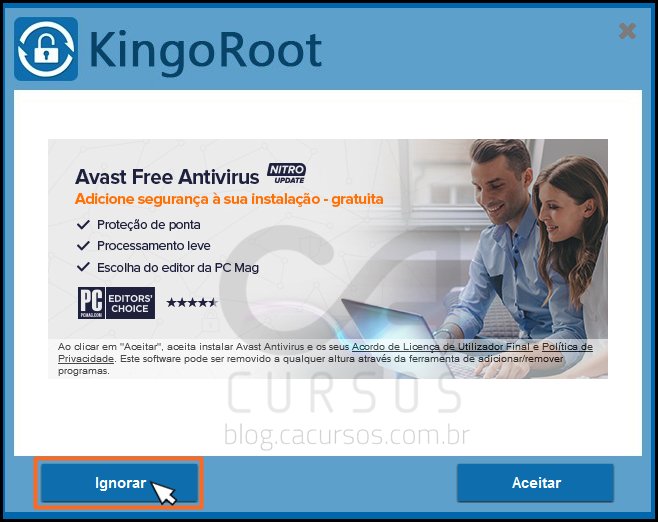
7- Aguarde a instalação e mande finalizar:

8- Deixe marcado opção inicie o aplicativo na saída e deixe o programa por enquanto e vá para o aparelho (será criado um ícone do programa na sua área de trabalho em seu PC):
No aparelho:
9- No aparelho vá em configurações:
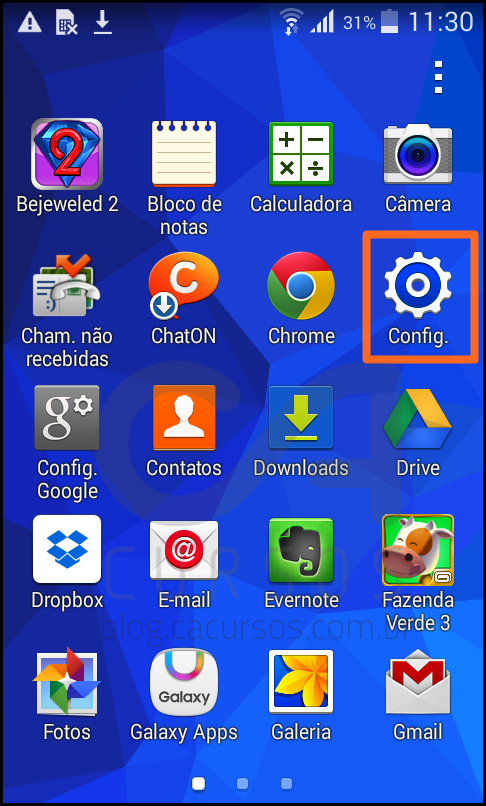
10- Sobre o dispositivo:
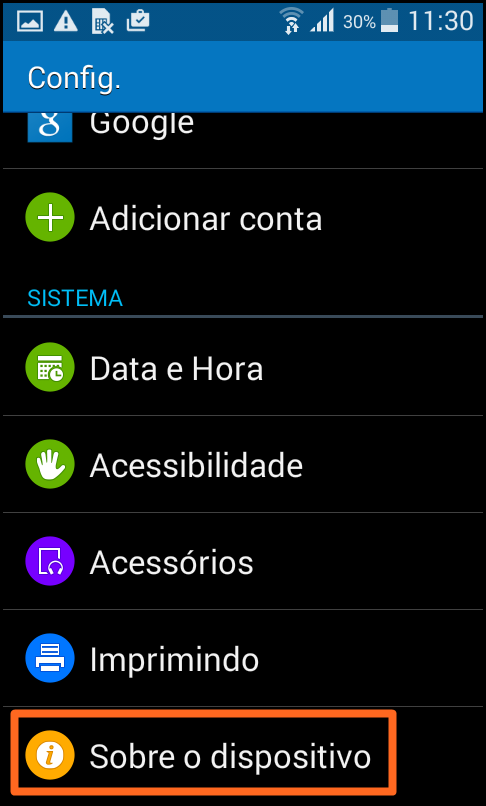
11- Desça até número de compilação:

12- Clique 7x sobre número de compilação pra ativar o modo desenvolvedor:

13- Volte 1x para o menu principal:

14- Clique em opções do desenvolvedor:

15- Ative depuração usb:

16- Aceite permissão de depuração usb:

17- Conecte o aparelho ao cabo USB e ao PC e aguarde os drivers serem instalados e o Windows reconhecer o dispositivo:

18- No PC clique em encerrar para abrir o programa kingo root:

19- No programa será exibida uma mensagem que você deve aceitar no aparelho aceitando e marcando na tela do aparelho “Permitir sempre…”:
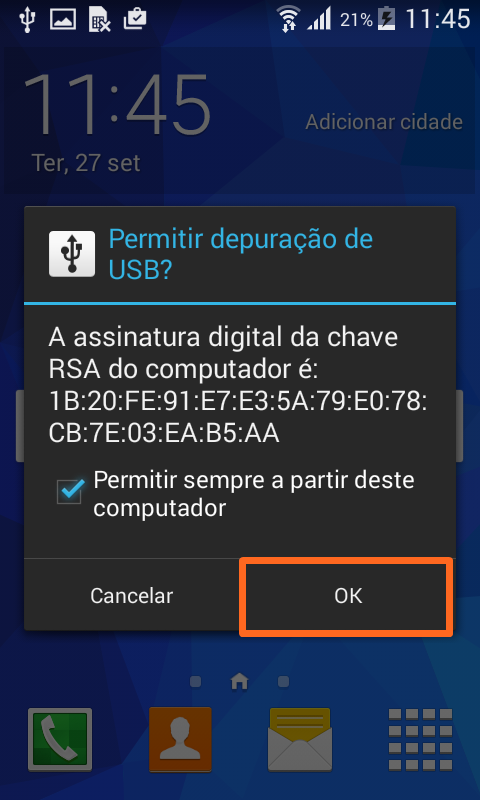
20- Ao conectar o dispositivo será mostrado o modelo, para iniciar clique em root:

21- Todo processo e exibido no aparelho e no programa:
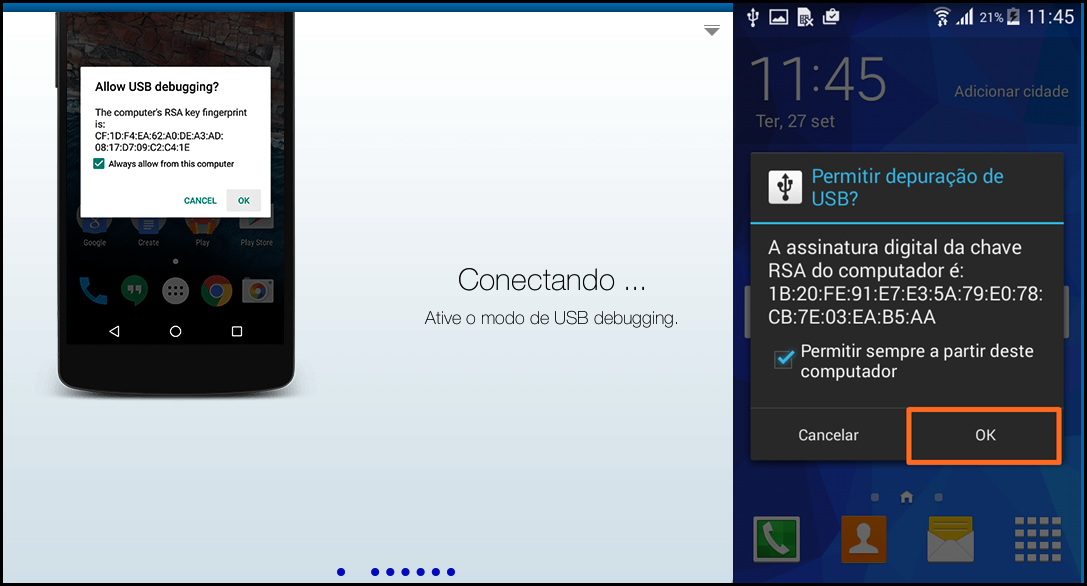
22- Quando aparecer a mensagem root suceed o processo foi feito com sucesso…. caso aparece root fail significa que o programa não suporta o modelo:
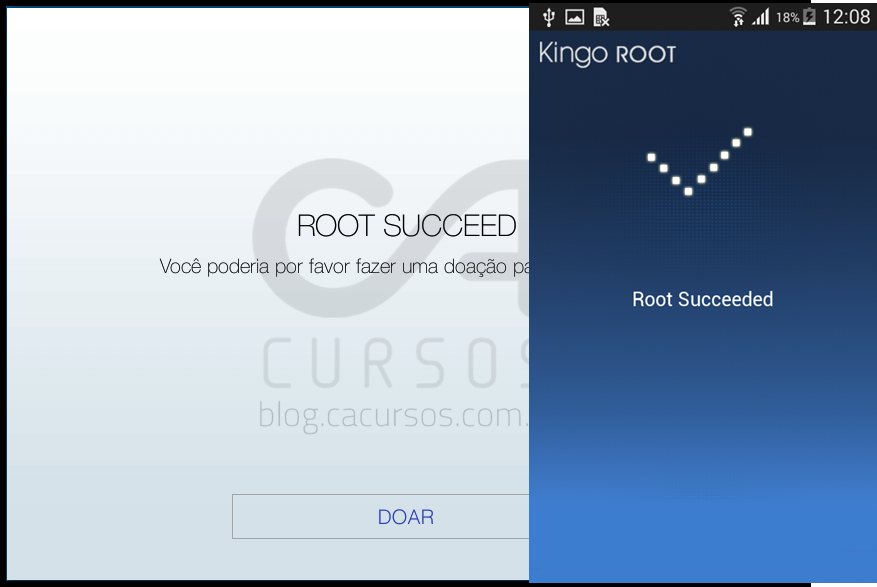
No aparelho – o Processo de root encerra aqui, porém vamos continuar mostrando como retirar programas indesejados de acompanham a instalação padrão do aparelho.
23- Desconecte o aparelho do cabo USB e acesse o Play Store no aparelho:
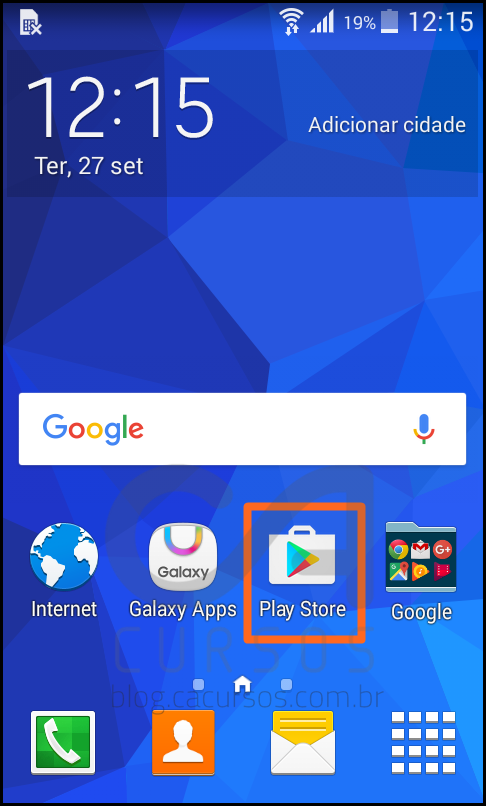
24- Procure por titanium backup e mande instalar o aplicativo:

25- Aceite permissões de root:

26- Abra o programa titanium backup e conceda permissões de root:
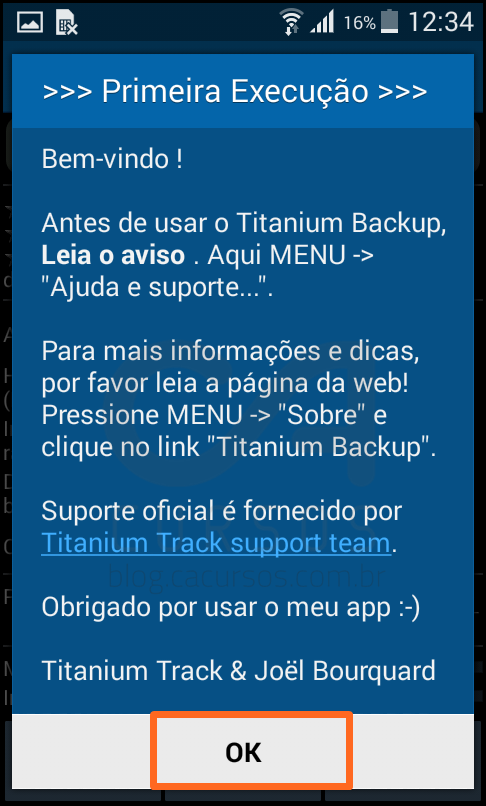
27- Clique em OK na mensagem da primeira execução e ok no histórico de mudanças e ok no aviso de configuração de sistema:

28- Vá na guia backup / Restauração:

29 – Muito cuidado! Tenha certeza do programa que vai desinstalar pois não pode ser desfeito, sem instalar novamente o firmware original do aparelho.
30- Clique sobre o programa que deseja desinstalar:
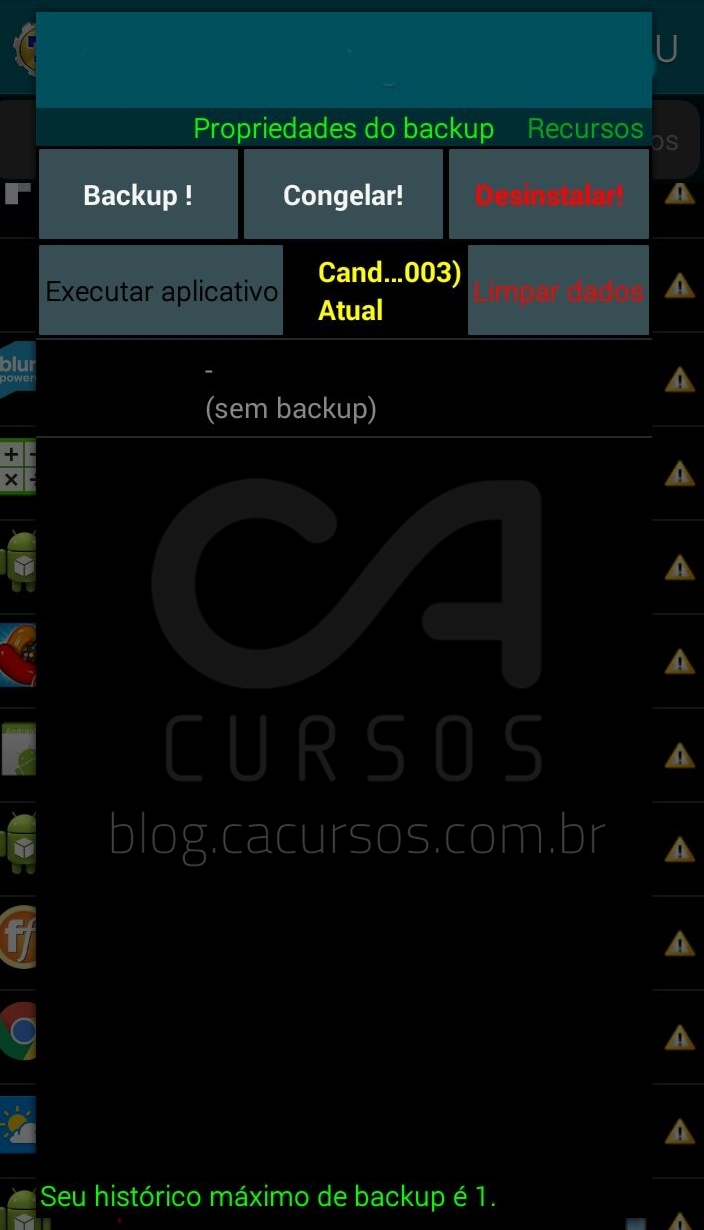
31- Clique em desinstalar:

32- Uma tela de atenção será exibida informado que será impossível desfazer clique em sim

33- Novamente um aviso quer o pacote será desinstalado clique em sim:
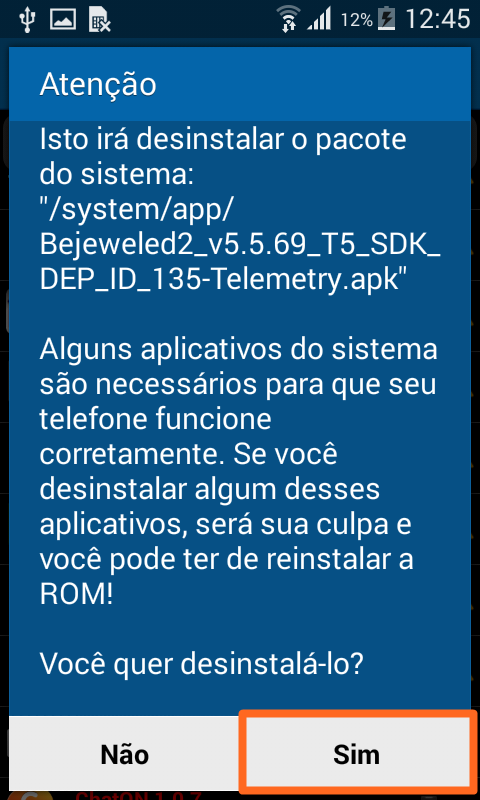
34- Após o aplicativo ser desinstalado ele aparecerá com um risco para identificar que foi feito com sucesso:

Fazer root com kingo root e super fácil e liberar memoria com titanium backup também pode ser muito bom, porém todo procedimento dever ser feito com cuidado e com consciência…
Então você aprendeu como fazer Root Usando Kingo Root – Metodo PC? Basta seguir o passo a passo que você consegue. Se tiver alguma dúvida clique aqui e deixe o seu comentário. Nos acompanhe também lá no Instagram @Cacursos e no YouTube continue acompanhando nosso blog.
Até a próxima postagem e …. Aquele abraço!